Содержание
Информация на многих сервисах Яндекса зависит от местоположения пользователя. Например, на главной странице Яндекса показывается местный прогноз погоды, афиша и пробки в вашем городе. Местоположение также учитывается и в поисковой выдаче: если вы ищете тренажерный зал, Яндекс покажет вам ближайшие спортивные клубы.
Если вы запретили определять свое местоположение, в результатах поиска появится ссылка Результаты поблизости. Вы можете нажать ее, чтобы разрешить доступ к вашему местоположению и получить более точные результаты по своему запросу.
Изменить параметры доступа к местоположению можно с помощью инструкции Доступ к местоположению.
Как Яндекс определяет мой город
Внимание. Данные о местоположении устройства обезличены и передаются только с разрешения пользователя.
Яндекс может определять местоположение вашего устройства несколькими способами:
- По IP-адресу
По умолчанию город, в котором находится подключенное к интернету устройство, определяется через этого устройства.
Возможны ситуации, когда один и тот же IP-адрес используется в разных городах. Тогда местоположение, установленное правильно для одного пользователя, для другого пользователя будет определено некорректно.
- С помощью технологии LBS
Технология LBS () позволяет определить более точное местоположение устройства:
- По точкам доступа Wi-Fi. Включенный адаптер Wi-Fi устройства периодически проверяет мощность сигнала ближайших сетей. Примерное местоположение устройства можно определить, если среди сетей Wi-Fi есть хотя бы одна, о местоположении которой известно Яндексу. Например, это может быть точка доступа Wi-Fi в ближайшем кафе.
- По ячейке сотовой сети. Местоположение мобильного устройства определяется с помощью идентификатора ячейки сотовой сети (), в радиусе которой находится данное устройство.
Полученные координаты сопоставляются с нашей базой данных о местоположении точек доступа Wi-Fi и ячеек сотовой связи.
Примечание. Сформировать базу данных помогли пользователи Яндекс.Карт. С помощью встроенной технологии Яндекс.Локатор мобильное приложение Яндекс.Карт с согласия пользователя постоянно передает GPS-координаты устройства и определяет, какой базовой станцией обслуживается телефон в этих координатах, какие видны сети Wi-Fi.
Как установить город вручную
Внимание. Настройки региона будут действовать на вашем устройстве, пока вы не измените их или не удалите файлы cookie.
- Перейдите на страницу .
- Отключите опцию определять автоматически.
- В поле ввода укажите нужный город и нажмите Сохранить.
Как сбросить настройки города
Чтобы сбросить установленный вручную город:
- Перейдите на страницу .
- Включите опцию определять автоматически и нажмите Сохранить.
Как запретить определять местоположение
Смотрите инструкцию Доступ к местоположению.
Нередко пользователи интересуются, как сбросить настройки Яндекс.Браузера по умолчанию. Эта процедура может потребоваться по разным причинам: что-то не работает, медленно грузятся сайты и т. д. А самая неприятная ситуация – когда интернет-обозреватель попросту не открывается. И тут откат параметров до исходных значений может решить проблемы.
Подробности
В данном материале мы рассмотрим все возможные способы для выполнения сброса – с помощью встроенной в программу функции, путем создания нового профиля пользователя и путем полной переустановки программы.
Стоит предупредить, что после сброса настроек (особенно некоторыми способами) пользователь потеряет все свои данные. Включая закладки, установленные расширения и пароли. Зато браузер станет работать намного лучше.
Способ №1: Встроенная функция
Если вам просто нужно сбросить настройки, то стоит сначала рассмотреть классический вариант. Однако он чреват утерей всех пользовательских данных. В том числе и расширений. Но лучше пожертвовать данными, но получить работающий браузер. Хотя для некоторых приоритеты совсем другие.
Речь идет о классическом сбросе настроек веб-обозревателя. После проведения этой процедуры пользователь получает чистый браузер, который по своему определению должен хорошо работать. Сброс осуществляется при помощи встроенных компонентов браузера. Но до нужных настроек еще надо добраться. Вот подробная инструкция:
- Сначала запускаем веб-обозреватель.
- Далее нужно найти кнопку с тремя горизонтальными полосами. Она находится в правом верхнем углу главного окна веб-обозревателя. Необходимо кликнуть по ней.
- Появится контекстное меню, в котором нужно выбрать пункт «Настройки».
- Переходим в раздел «Системные».
- Листаем содержимое страницы до самого конца.
- Кликаем на соответствующую опцию.
- После этого останется только подтвердить действие.
Процедура сброса настроек начнется немедленно. Во время самого процесса веб-обозреватель будет перезапущен. После рестарта появится совершенно чистый Яндекс.Браузер, который должен без проблем работать. Если данный вариант вас почему-то не устраивает или вы просто не можете запустить веб-обозреватель, то стоит перейти к альтернативному варианту.
Способ №2: Удаление профиля пользователя
Часто бывает так, что профиль пользователя по какой-то причине поврежден. Это может быть связано с различными факторами. Но итог один – браузер напрочь отказывается нормально работать. И это действительно проблема. Ведь без профиля не работают и другие полезные штуки. Поэтому нужно что-то делать.
Поврежденный профиль пользователя можно удалить. И тогда браузер запустится с совершенно чистым профилем, который позволит ему работать в штатном режиме. Однако для удаления профиля придется проделать ряд действий. Новички не сразу найдут нужные настройки. Поэтому вот подробная инструкция:
- Опять переходим на странице «Настройки».
- В самом верху имеется раздел «Пользователи».
- Кликаем на «Удалить» напротив текущей учетки.
- Подтверждаем действие нажатием кнопки «Удалить» в отдельном окне.
После завершения процедуры обязательно нужно перезапустить веб-обозреватель. После рестарта Яндекс.Браузер запустится с уже сброшенными настройками. Для проверки нужно будет попробовать поработать в нем. Но что делать, если браузер вовсе не желает запускаться? Для этого есть еще один вариант. Наиболее радикальный.
Способ №3: Переустановка браузера
Если браузер не запускается, то выход здесь только один: переустановка приложения целиком. Конечно, этот процесс мало похож на классический сброс настроек. Но тем не менее, он способен помочь в тех случаях, если веб-обозреватель не хочет запускаться. По-другому проблему решить никак не получится, к сожалению.
Для начала нужно озаботиться установочным файлом. Его нужно скачать с официального сайта разработчика заранее. Только потом можно приступать к удалению старой версии и установке новой. Кстати, скачивайте инсталлятор только с официального сайта. Там точно вирусов не будет. Вот подробная инструкция, рассказывающая о том, как и что делать.
Заключение
Итак, в рамках данного материала мы поговорили о том, как сбросить все настройки браузера Яндекс. Теперь подведем итоги и сделаем соответствующие выводы. Сброс настроек может осуществляться несколькими способами. Все зависит от того, какие цели преследует пользователь и как ведет себя сам веб-обозреватель.
В принципе, все вышеописанные варианты безопасны. Однако прибегать к последнему стоит только в случае крайней необходимости, так как он чреват потерей вообще всех данных. В принципе, все вышеописанные способы являются не особенно сложными. Но на всякий случай мы предоставили подробнейшую инструкцию, рассказывающую о том, как и что делать.
Приветствую!
Отлично, когда браузер работает так, как ему и положено – открывает и отображает страниц любимых сайтов, воспроизводит аудио и видео контент, что представлен на страницах в сети Интернет. Однако проблема может настигнуть внезапно и браузер в одночасье может сбоить, а то и вовсе перестать выполнять свои обязанности. Из возможных типовых проблем можно отметить следующие:
- за место отображения сайта выводится просто белый экран
- некорректное и искажённое отображение страниц
- внезапное завершение (вылет) браузера с сообщением об ошибке
- существенные тормоза работы браузера, которые ранее не наблюдались
- и множество других глюков и сбоев, что могут возникнуть в инструменте для просмотра Интернет-сайтов
И в данной ситуации, естественно, проблему следует решить. Потому что Интернет деятельность в наше время занимает далеко не последнюю роль в продуктивном времяпрепровождении.
Перед непосредственно инструкцией по сбросу настроек браузера Яндекс, которая может благотворно сказаться на стабильности браузера, не лишним будет упомянуть ещё об одном моменте. Дело в том, что довольно-таки частой причиной, по которой браузер может проявлять нестабильность – деятельность вредоносных элементов, что могли проникнуть на компьютер. Если актуальное антивирусное ПО отсутствует на компьютере, а с выбором и установкой оного вы пока не спешите, то можете воспользоваться полностью бесплатным для «домашнего» использования антивирусным сканером, дабы убедиться, что на компьютере «всё чисто».
Теперь давайте вернёмся к основной теме этого материала и рассмотрим, как сбросить все настройки и в целом состояние Яндекс Браузера в первоначальное.
Стоит заметить, что при этом сохранённые логины с паролями и закладки никуда не исчезнут.
Инструкция по сбросу Яндекс Браузера в первоначальное состояние для решения проблем со стабильностью работы
- Следует открыть сам браузер. В верхней правой области имеется кнопка вызова меню – воспользуйтесь ей. Будет выведено меню, в котором следует нажать по пункту Настройки.
- Прокрутите открывшееся окно настроек до самого низа и кликните по находящемуся там пункту под названием – сбросить все настройки.
- Откроется небольшое окно, в котором будет указано, в чём заключается данная процедура. Вам останется только подтвердить её, нажав соответствующую кнопку.
- Всё, настройки браузера Яндекс сброшены.
Останется только проверить, возымело ли данное действие эффект. Если такового нет, то следует удалить браузер и установить его вновь, скачав установочный дистрибутив с официального сайта.

- https://yandex.uz/support/common/yandex-settings/region-settings.html
- https://yanbrowser.ru/faq/how-to-reset-settings-in-yandex-browser
- https://it-actual.ru/reset-settings-yandex-browser.html
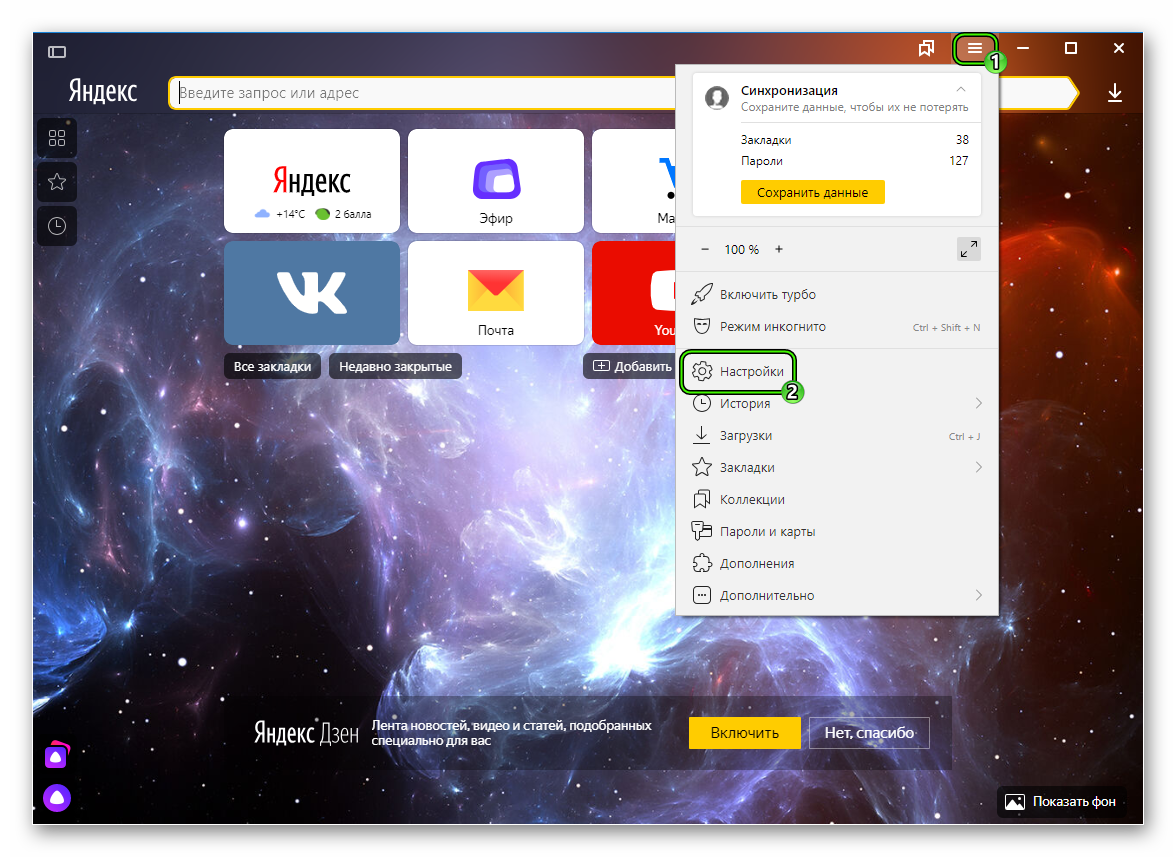
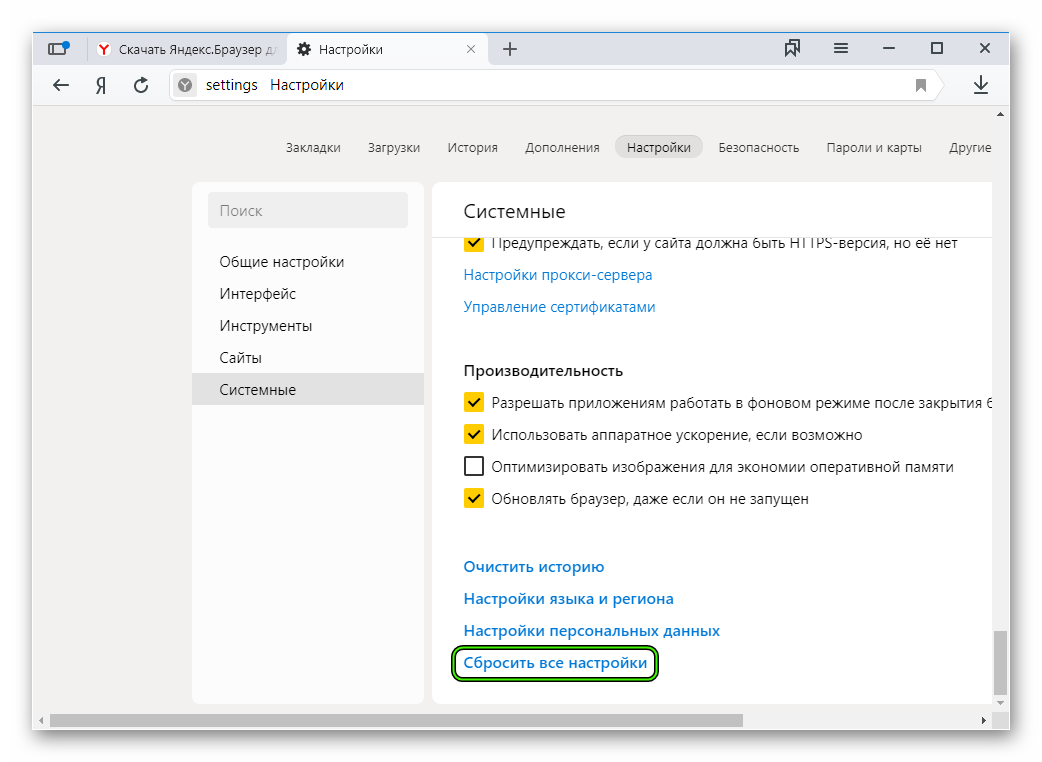
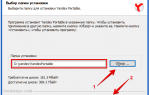 Перенести настройки и закладки в браузер Яндекс
Перенести настройки и закладки в браузер Яндекс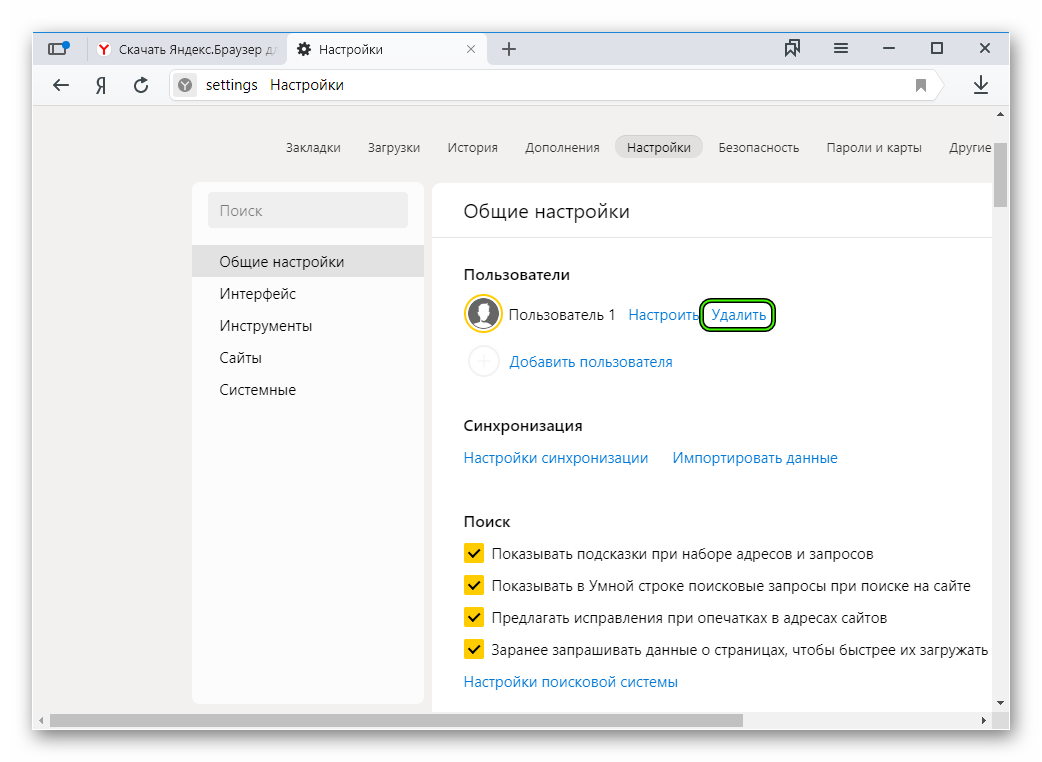
 Где находятся настройки Яндекс браузер, как его настроить или сбросить к состоянию по умолчанию
Где находятся настройки Яндекс браузер, как его настроить или сбросить к состоянию по умолчанию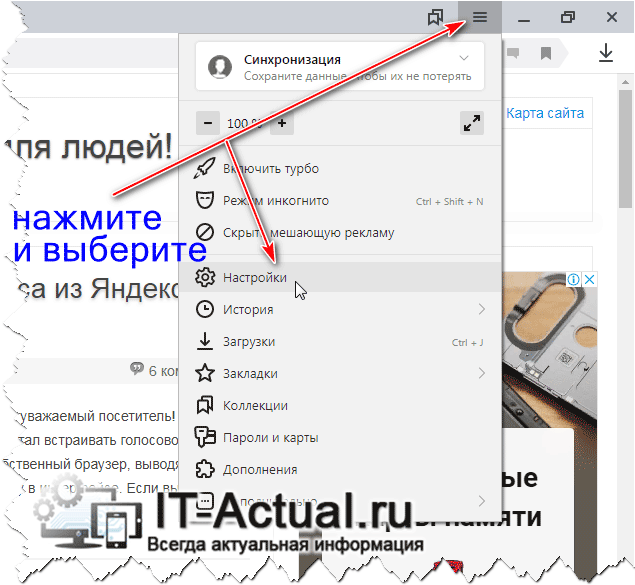

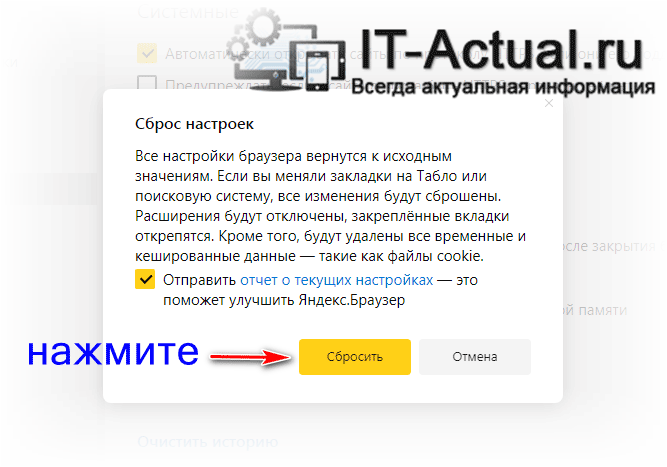


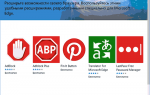 Как запустить две версии Microsoft Edge одновременно в Windows 10
Как запустить две версии Microsoft Edge одновременно в Windows 10 Настройка целей в «Яндекс.Метрике»
Настройка целей в «Яндекс.Метрике»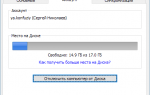 Подключаем Яндекс Диск как обычный локальный диск в Windows.
Подключаем Яндекс Диск как обычный локальный диск в Windows. GoPro MAX — настройка и съемка при первом запуске
GoPro MAX — настройка и съемка при первом запуске